Η αλλαγή του γράμματος του σκληρού δίσκου διορθώνει το πρόβλημα αμέσως!
- Το σφάλμα μη έγκυρης μονάδας εγκατάστασης Epic Games ενδέχεται να προκύψει λόγω αναντιστοιχίας γραμμάτων προγράμματος οδήγησης, ζητημάτων κλειδιών μητρώου ή ανεπαρκής διοικητικές άδειες.
- Για να το διορθώσετε, μπορείτε να εκτελέσετε το πρόγραμμα ως διαχειριστής, απενεργοποιήστε προσωρινά το πρόγραμμα προστασίας από ιούς ή χρησιμοποιήστε την επιλογή Advanced Startup για να επιδιορθώσετε τα ζητήματα μητρώου.
- Συνεχίστε να διαβάζετε για να γνωρίζετε τα λεπτομερή βήματα για κάθε μέθοδο.

Πολλοί χρήστες έχουν αναφέρει ότι αντιμετώπισαν το μήνυμα σφάλματος Invalid Drive όταν χρησιμοποιούν το πρόγραμμα εγκατάστασης Epic Games για την εγκατάσταση ενός παιχνιδιού από το κατάστημα. Εάν είστε ένας από αυτούς, αυτός ο οδηγός μπορεί να σας βοηθήσει!
Θα συζητήσουμε λύσεις που προτείνονται από ειδικούς για να αντιμετωπίσουμε το πρόβλημα και να επιστρέψουμε στο παιχνίδι σε χρόνο μηδέν.
Γιατί λαμβάνω το σφάλμα μη έγκυρης μονάδας δίσκου;
- Το πρόγραμμα εγκατάστασης προσπαθεί να αποκτήσει πρόσβαση σε ένα γράμμα μονάδας δίσκου που δεν υπάρχει ή δεν είναι διαθέσιμο αυτήν τη στιγμή.
- Ζητήματα με το μητρώο, όπως κατεστραμμένες αντιστοιχίσεις μονάδων δίσκου.
- Ανεπαρκείς διαχειριστικές άδειες.
- Λογισμικό ασφαλείας τρίτων που παρεμβαίνει στη διαδικασία εγκατάστασης.
Πώς μπορώ να διορθώσω το σφάλμα Invalid Drive κατά την εγκατάσταση του Epic Games Launcher;
Πριν πάμε στις σύνθετες επιδιορθώσεις, ακολουθούν μερικά γρήγορα πράγματα που μπορείτε να δοκιμάσετε:
- Κάντε επανεκκίνηση του υπολογιστή σας και απεγκαταστήστε τις ανεπιθύμητες εφαρμογές.
- Εγκαταστήστε όλες τις ενημερώσεις των Windows εάν είναι διαθέσιμες.
- Κάντε δεξί κλικ στο Epic Games Launcher ή Installer, επιλέξτε Εκτέλεση ως διαχειριστής και, στη συνέχεια, δοκιμάστε να εκτελέσετε την ενέργεια.
- Απενεργοποιήστε προσωρινά το λογισμικό ασφαλείας τρίτων κατασκευαστών, εάν υπάρχει.
1. Ανάκτηση χώρου στη μονάδα δίσκου
- Τύπος Windows + R να ανοίξει το Τρέξιμο κουτί διαλόγου.

- Τύπος cleanmgr και κάντε κλικ Εντάξει για να ανοίξω ΕΚΚΑΘΑΡΙΣΗ δισκου.
- Στο Εκκαθάριση δίσκου: Επιλογή μονάδας δίσκου παράθυρο, επιλέξτε Windows (C:) ή τη μονάδα δίσκου συστήματος και κάντε κλικ Εντάξει.

- Κάντε κλικ Εκκαθάριση αρχείων συστήματος.

- Στο Εκκαθάριση δίσκου: Επιλογή μονάδας δίσκου παράθυρο, επιλέξτε ξανά τη μονάδα δίσκου συστήματος και κάντε κλικ Εντάξει.
- Επιλέξτε όλα τα στοιχεία κάτω από Αρχεία προς διαγραφή και κάντε κλικ Εντάξει.

- Επιλέγω Διαγραφή αρχείων από το παρακάτω παράθυρο.

Η κατάργηση προσωρινών αρχείων από τον υπολογιστή σας βελτιώνει την απόδοση του συστήματος και μπορεί να αποτρέψει προβλήματα όπως Κάτι πήγε στραβά στην Epic Games. Εάν ο χώρος του δίσκου σας εξακολουθεί να είναι χαμηλός, δοκιμάστε να μετακινήσετε μεγάλα αρχεία σε έναν εξωτερικό σκληρό δίσκο ή χώρο αποθήκευσης cloud.
2. Εκτελέστε το εργαλείο αντιμετώπισης προβλημάτων
- Κατεβάστε το εργαλείο αντιμετώπισης προβλημάτων από αυτόν τον ιστότοπο.

- Κάντε διπλό κλικ στο αρχείο για εκτέλεση ή άνοιγμα.
- Στο Πρόγραμμα αντιμετώπισης προβλημάτων απεγκατάστασης και εγκατάστασης παράθυρο, επιλέξτε Προχωρημένος.

- Τώρα κάντε κλικ Αυτόματη εφαρμογή επισκευών και κάντε κλικ Επόμενο.

- Επιλέγω Εγκατάσταση, καθώς αντιμετωπίζουμε προβλήματα κατά την εγκατάσταση.

- Επιλέξτε το πρόγραμμα από τη λίστα και κάντε κλικ Επόμενο.

- Ακολουθήστε τις οδηγίες στην οθόνη και το εργαλείο θα προσπαθήσει να διορθώσει το πρόβλημα.
3. Αλλάξτε το γράμμα της μονάδας δίσκου και εγκαταστήστε ξανά το πρόγραμμα εκκίνησης παιχνιδιού
Πρώτα, θα αλλάξουμε το γράμμα του προγράμματος οδήγησης. για αυτό, ακολουθήστε τα παρακάτω βήματα:
- Τύπος Windows + R να ανοίξει το Τρέξιμο κουτί διαλόγου.

- Τύπος diskmgmt.msc και κάντε κλικ Εντάξει να ανοίξει το Διαχείριση δίσκου παράθυρο.
- Κάντε δεξί κλικ στη μονάδα δίσκου που δεν χρησιμοποιείτε πολύ για να αλλάξετε το γράμμα και κάντε κλικ Αλλάξτε το γράμμα και τις διαδρομές μονάδας δίσκου.

- Στο Αλλάξτε το γράμμα και τις διαδρομές μονάδας δίσκου παράθυρο, επιλέξτε Αλλαγή.

- Στη συνέχεια, στην επόμενη σελίδα, από την αναπτυσσόμενη λίστα, επιλέξτε το γράμμα μονάδας δίσκου που εμφανίστηκε στο σφάλμα. Για παράδειγμα, ήταν Μη έγκυρη μονάδα δίσκου D:\, οπότε θα αλλάξω το γράμμα σε D.

- Κάντε κλικ στο OK. Θα λάβετε μια προειδοποίηση. Κάντε κλικ Ναί να προχωρήσει.

- Κάντε κλικ Εντάξει για να επιβεβαιώσετε τις αλλαγές.
Τώρα ακολουθήστε αυτά τα βήματα για να εγκαταστήσετε το πρόγραμμα εκκίνησης παιχνιδιού:
- μεταβείτε στο Ιστότοπος Epic Games Launcher και κάντε κλικ Κατεβάστε το Epic Games Launcher.

- Κάντε διπλό κλικ στο αρχείο του προγράμματος εγκατάστασης και, στη συνέχεια, κάντε κλικ Επόμενο.
- Κάντε κλικ Εγκαθιστώ για την έναρξη της διαδικασίας.

- Ακολουθήστε τις οδηγίες στην οθόνη για να ολοκληρώσετε.
Στη συνέχεια, απεγκαταστήστε το Epic Games Launcher και για αυτό, ακολουθήστε αυτά τα βήματα:
- Τύπος Windows + R να ανοίξει το Τρέξιμο κουτί διαλόγου.

- Τύπος appwiz.cpl και κάντε κλικ Εντάξει για να ανοίξετε το παράθυρο Προγράμματα και δυνατότητες.
- Εγκατάσταση Epic Games Launcher και κάντε κλικ Απεγκατάσταση.

- Ακολουθήστε τις οδηγίες στην οθόνη για να ολοκληρώσετε τη διαδικασία.
- Στη συνέχεια, πατήστε Windows + E για να ανοίξετε την Εξερεύνηση αρχείων.

- Παω σε C:\Program Files (x86)\Epic Games και διαγράψτε το φάκελο του παιχνιδιού.
Στη συνέχεια, χρησιμοποιήστε τα βήματα που αναφέρονται παραπάνω για να αλλάξετε το γράμμα της μονάδας δίσκου στο προηγούμενο, έτσι ώστε όλα στον υπολογιστή σας να λειτουργούν καλά. Εκκινήστε το πρόγραμμα εγκατάστασης του προγράμματος εκκίνησης παιχνιδιών, επιλέξτε μια επιθυμητή τοποθεσία και κάντε κλικ Εγκαθιστώ.
Η επανεγκατάσταση του προγράμματος εκκίνησης παιχνιδιού μπορεί επίσης να διορθώσει άλλα ζητήματα που σχετίζονται με την εφαρμογή, όπως π.χ Το Epic Games Launcher δεν λειτουργεί.
4. Διορθώστε τις κατεστραμμένες καταχωρίσεις μητρώου
- Τύπος Windows + Εγώ για να ανοίξω Ρυθμίσεις.
- Παω σε Σύστημακαι κάντε κλικ Ανάκτηση.

- Εγκατάσταση Προηγμένη εκκίνησηκαι κάντε κλικ Επανεκκίνηση τώρα.

- Στο Διάλεξε μια επιλογή σελίδα, κάντε κλικ Αντιμετώπιση προβλημάτων.

- Στη συνέχεια, κάντε κλικ Προχωρημένες επιλογές.

- Στο Προχωρημένες επιλογές σελίδα, κάντε κλικ Επιδιόρθωση κατά την εκκίνηση.

Ο υπολογιστής σας θα επανεκκινήσει και το εργαλείο θα κάνει διάγνωση και θα προσπαθήσει να επιδιορθώσει τα προβλήματα. Όταν ο υπολογιστής σας είναι ενεργοποιημένος αλλά το σφάλμα Invalid Drive παραμένει, σας προτείνουμε να δοκιμάσετε μια εξειδικευμένη εφαρμογή επισκευής.
5. Χρησιμοποιήστε τη γραμμή εντολών για να αντικαταστήσετε τη μονάδα δίσκου
- Πάτα το Windows κλειδί, τύπος cmdκαι κάντε κλικ Εκτελέστε ως διαχειριστής.

- Στο παράθυρο της γραμμής εντολών, πληκτρολογήστε την ακόλουθη εντολή για να εξαπατήσετε τα Windows σας ώστε να πιστέψουν ότι η μονάδα C είναι η μονάδα D και πατήστε Εισαγω:
subst C: D:\
- Πρέπει να αντικαταστήσετε το γράμμα μονάδας δίσκου σύμφωνα με τον υπολογιστή σας. Για μένα, εδώ, ντο είναι αυτό που θέλω να χρησιμοποιήσω για να εγκαταστήσω το Epic Games Launcher και λαμβάνω το πρόγραμμα εγκατάστασης Epic Games Invalid drive D.
Μόλις εκτελεστεί η εντολή, δοκιμάστε να εκτελέσετε την ίδια ενέργεια που κάνατε όταν λάβατε το σφάλμα για να δείτε εάν το πρόβλημα παραμένει.
6. Διαγράψτε την καταχώρηση μητρώου
- Τύπος Windows +μι για να ανοίξω Εξερεύνηση των Windows. Μεταβείτε σε μια μονάδα δίσκου όπου θέλετε να εγκαταστήσετε το Epic Games Launcher, κάντε κλικ στο Νέο, επιλέξτε Φάκελος και ονομάστε το Επικά παιχνίδια.
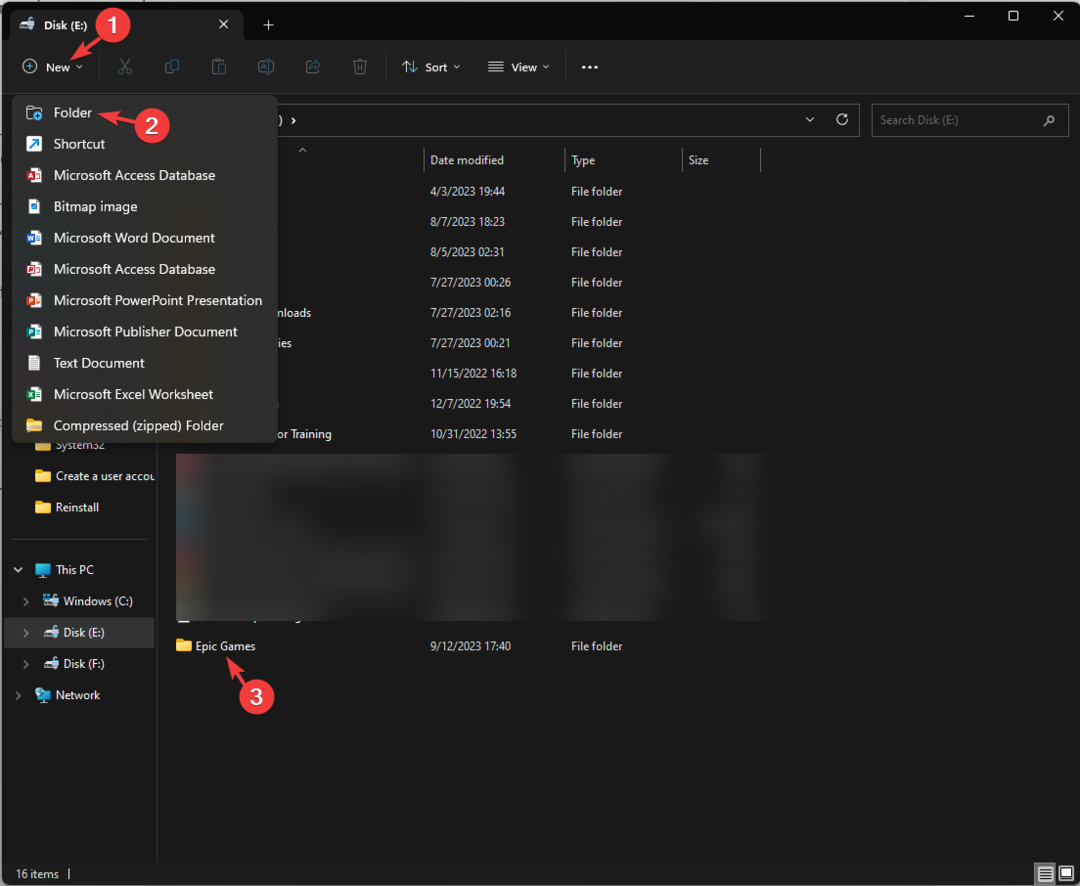
- Κάντε δεξί κλικ, επιλέξτε Αντιγραφή ως διαδρομήκαι επικολλήστε το σε μια προσβάσιμη τοποθεσία αφού αφαιρέσετε τα εισαγωγικά.

- Τύπος Windows + R να ανοίξει το Τρέξιμο κουτί διαλόγου.

- Τύπος regedit και κάντε κλικ Εντάξει για να ανοίξετε τον Επεξεργαστή Μητρώου.
- Μεταβείτε σε αυτό το μονοπάτι:
Computer\HKEY_LOCAL_MACHINE\SOFTWARE\WOW6432Node\Microsoft\Windows\CurrentVersion\Uninstall - Διπλό κλικ Απεγκατάσταση για επέκταση και περάστε τις καταχωρήσεις για να βρείτε το φάκελο για Epic Launcher.

- Στο δεξιό παράθυρο, εντοπίστε InstallLocation, κάντε διπλό κλικ, αλλάξτε το Δεδομένα αξίας στη διαδρομή που αντιγράψατε και κάντε κλικ Εντάξει.

- Κάντε επανεκκίνηση του υπολογιστή σας για να αποθηκεύσετε τις αλλαγές.
- Το MW 2 δεν λειτουργεί στα Windows 11 Insider, αλλά εδώ είναι ένα κόλπο
- 10 Καλύτεροι Shaders Minecraft για Windows 11
- Το Minecraft δεν δέχεται πληρωμές; 5 τρόποι για να διορθώσετε αυτό το ζήτημα
- Δεν μπορείτε να προσθέσετε φίλους στο Minecraft; Εδώ είναι τι μπορείτε να κάνετε
- Το Minecraft λείπει στο Volume Mixer; Πώς να το πάρετε πίσω
Εάν έχετε αλλάξει τον σκληρό δίσκο και αρχίσετε να λαμβάνετε αυτό το σφάλμα, ίσως χρειαστεί επανεγκαταστήστε τα Windows για να διορθώσετε το πρόβλημα.
Σε περίπτωση που καμία από αυτές τις λύσεις δεν λειτούργησε για εσάς, σας προτείνουμε να επικοινωνήσετε Υποστήριξη πελατών της Epic Games για περαιτέρω βοήθεια.
Μπορώ να εγκαταστήσω την Epic Games σε εξωτερικό σκληρό δίσκο;
Ναι, μπορείτε να εγκαταστήσετε την Epic Games σε έναν εξωτερικό σκληρό δίσκο και θα μπορούσε να είναι μια εξαιρετική εναλλακτική εάν δεν έχετε χώρο στην εσωτερική μονάδα δίσκου ή θέλετε να αποκτήσετε πρόσβαση στη βιβλιοθήκη παιχνιδιών σε πολλές συσκευές.
Για να το μεταφέρετε σε μια εξωτερική μονάδα δίσκου, απεγκαταστήστε το από τον τοπικό σας σκληρό δίσκο. Μόλις απεγκατασταθεί, εκτελέστε το πρόγραμμα εγκατάστασης. Μόλις βρεθείτε σε μια σελίδα για να επιλέξετε τη θέση εγκατάστασης, επιλέξτε την εξωτερική μονάδα δίσκου, κάντε κλικ στην Εγκατάσταση και ακολουθήστε τις οδηγίες στην οθόνη για να ολοκληρώσετε τη διαδικασία.
Να θυμάστε ότι κατά την εκτέλεση εργασιών που σχετίζονται με την εγκατάσταση ή την απεγκατάσταση, θα πρέπει πάντα να συνδέεστε χρησιμοποιώντας έναν λογαριασμό διαχειριστή και να εκτελείτε το αρχείο εγκατάστασης ως διαχειριστής για να αποφύγετε σχετικά σφάλματα.
Ξέρετε κάποια άλλη λύση που σας βοήθησε; Μη διστάσετε να το αναφέρετε στην παρακάτω ενότητα σχολίων. Ευχαρίστως θα το προσθέσουμε στη λίστα.

![Εγκατάσταση αποτυχημένου κωδικού σφάλματος: II-E1003 [Επιδιόρθωση Epic Games]](/f/9702f2165c29dc907f307eb954f927e1.png?width=300&height=460)
